Сервисы самообслуживания сотовых операторов позволяют решить большую часть вопросов без необходимости звонить специалисту либо идти в салон компании. У МТС вход в личный кабинет доступен как через официальный сайт, так и с помощью приложения, использовать которое абонент может на телефоне либо планшете. Для пользователей модемов или роутеров можно использовать как личный кабинет на сайте, так и выполнив авторизацию по номеру в приложении на смартфоне или планшете.
Для использования на МТС всех возможностей личного кабинета, достаточно создать его, пройдя простую авторизацию. Сегодня мы расскажем, как создать личный кабинет клиентам МТС, и как использовать систему самообслуживания.
Создание кабинета
Если необходимо проверить баланс, подключить услуги, подобрать новый тариф, и даже заказать детализацию звонков, то самым быстрым и удобным вариантом является личный кабинет мобильного оператора “Мой МТС”. Использовать его можно как через браузер в интернете, так и через приложение. Если говорить про использование сайта, то он адаптивный — его удобно использовать как с компьютера, так и открыв в браузере на телефоне мобильную версию.
Создать личный кабинет и пройти в нем регистрацию, абоненты МТС могут совершенно бесплатно, даже используя подключение через номер сотового телефона, поскольку трафик не учитывается. Также, при использовании подключения через сотовую сеть, зайти в личный кабинет проще по номеру своего телефона МТС без использования логина и пароля для входа.
Обратите внимание, что автоматическая авторизация при подключении через мобильный интернет работает и в случае, если раздаете трафик. Именно поэтому не рекомендуется делиться трафиком по Wi-Fi с посторонними, чтобы исключить их доступ к вашим персональным данным.
Вход через сайт
Сделать свой личный кабинет через сайт МТС можно перейдя в соответствующий раздел – кнопка “Войти” в правом верхнем углу, и нажать на кнопку “Получить пароль” – с любой страницы сайта нажать кнопку “Войти” в правом верхнем углу. После этого система предложит указать свой телефон на новой странице, чтобы войти в свой МТС ID. После нажатия на кнопку “Далее” на телефон с сим картой МТС поступит СМС с паролем для доступа к личному кабинету. В качестве логина для модема или роутера также используйте номер телефона.
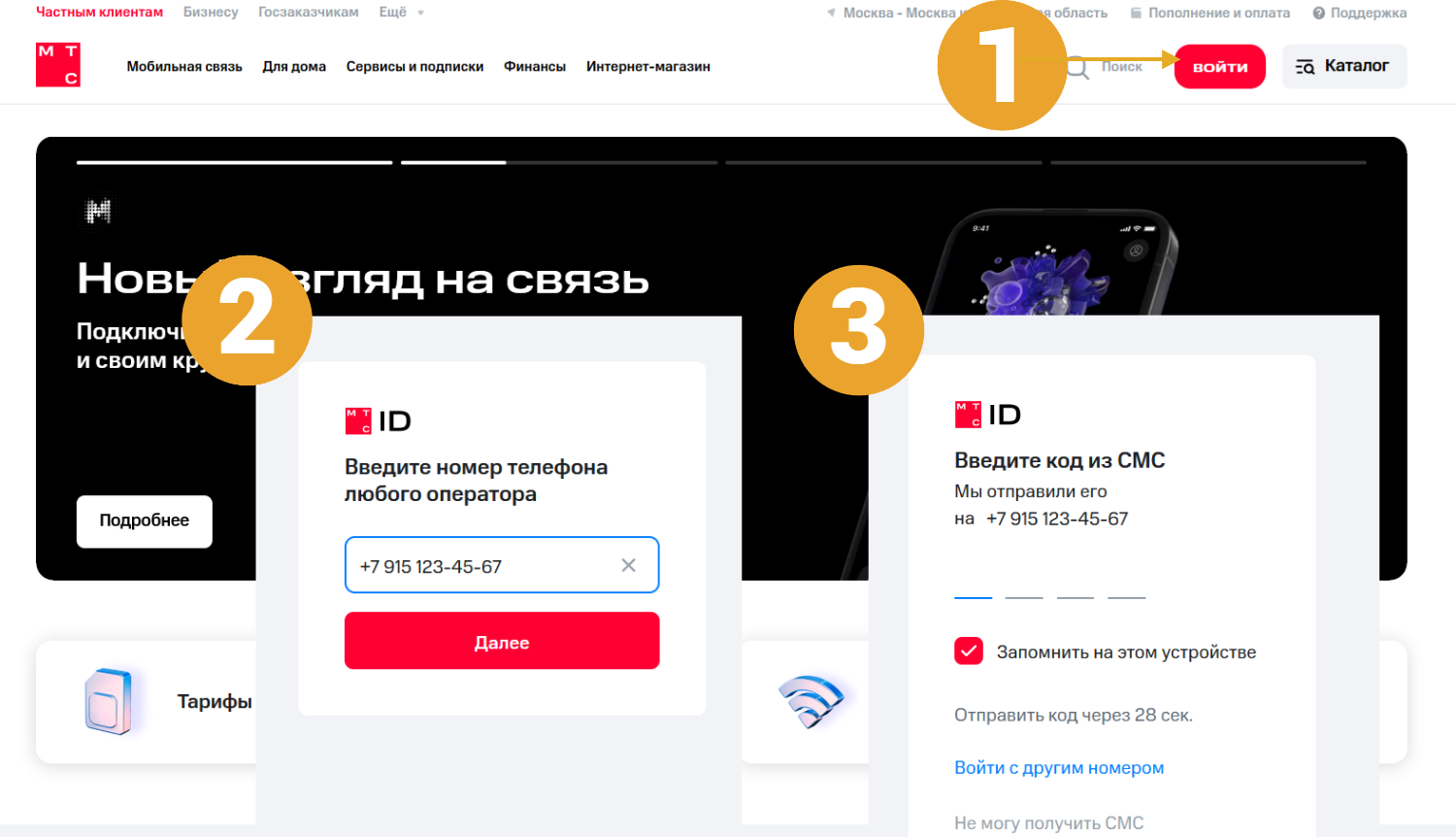
Обратите внимание, что код из SMS разовый – при повторном входе приходит новый. Однако в настройках после первой авторизации можете установить постоянный пароль, чтобы входить в личный кабинет даже без доступа к телефону, поскольку не потребуется вводить код из SMS.
Чтобы не забыть пароль, его можно изменить в настройках, а если все же забудете, то достаточно просто запросить новый. При использовании интернета МТС через браузер с мобильного телефона, вход в личный кабинет происходит автоматически. Номер определяется системой, и достаточно только подтвердить вход. Это особенно удобно при использовании модема – не нужно вводить код из SMS, чтобы авторизоваться под МТС ID.
Вход через приложение
Для использования личного кабинета мобильной связи МТС, достаточно скачать приложение для своей операционной системы (доступно для Android и iOS), и выполнить вход. Также можно запросить пароль, если используется сервис впервые. Отметим, что полученный пароль, или собственный при его замене, действует для входа в личный кабинет как на сайте и в приложении, так и для большинства других продуктов экосистемы компании — онлайн-музыка, кешбэк, и др.
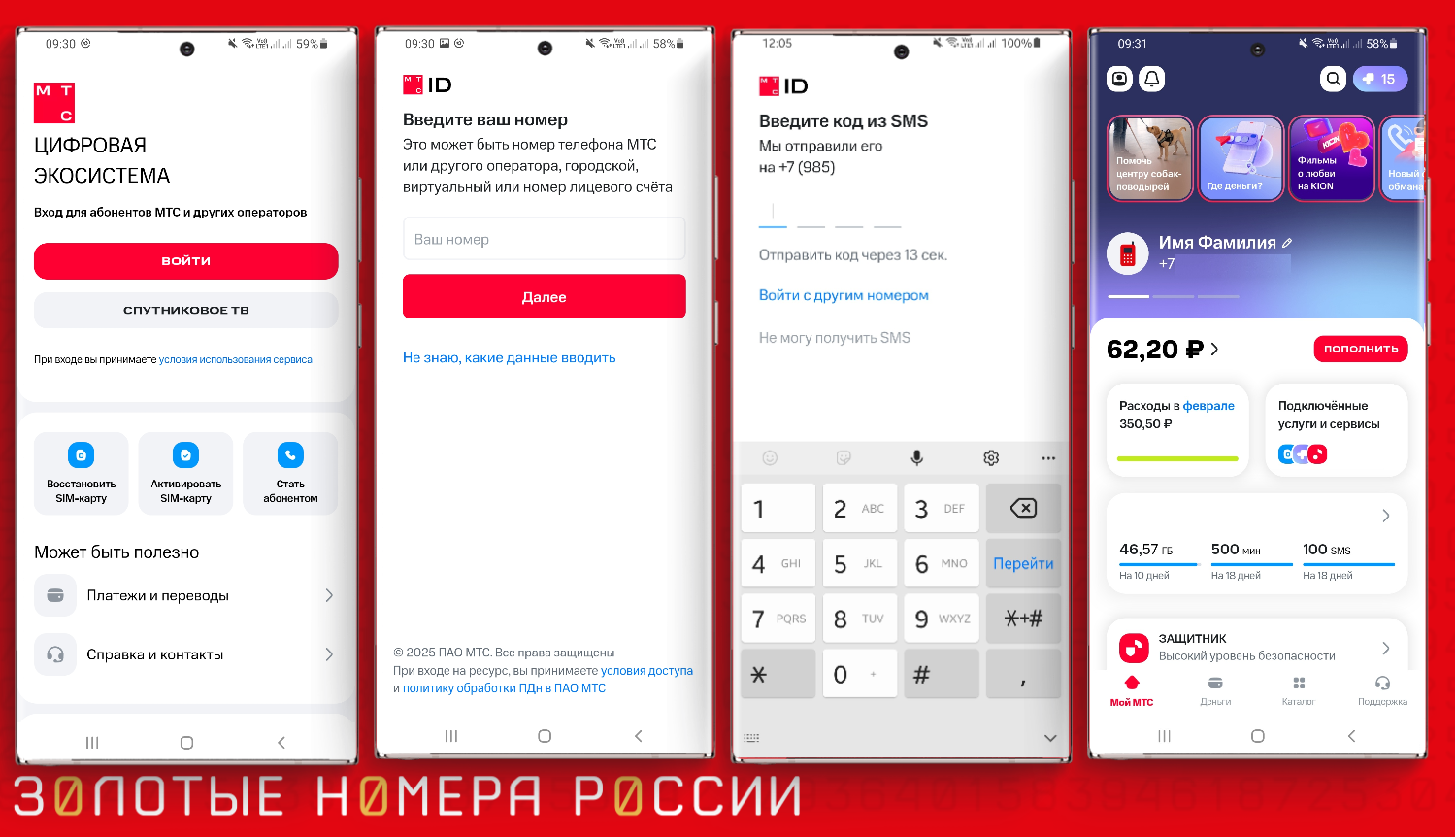
Для авторизации необходимо:
- Запустите приложение “Мой МТС”;
- Нажмите “Войти”;
- Введите номер телефона;
- Нажмите “Далее”;
- Введите код из полученного SMS.
Важно! В магазине приложений для Windows есть “Мой МТС”, однако скачать его можно только по прямой ссылке, и поиск его не выдает. Это связано с тем, что приложение для Windows Phone больше не поддерживается разработчиком, и при его установке у вас не получится авторизоваться в нем. Если у вас смартфон на данной операционной системе, то пользоваться личным кабинетом получится только через web-версию в браузере.
Как использовать
После авторизации пользователь попадает на стартовую страницу личного кабинета, где можно посмотреть всю основную информацию о своем номере МТС. Просто переходя в соответствующие разделы меню, можно более детально ознакомиться с балансом, услугами, используемым тарифом, подключенными номерами, воспользоваться дополнительными сервисами и возможностями.
Стоит учитывать некоторые отличия версии на сайте и в приложении системы самоуправления. Так, личный кабинет МТС через сайт при совершении платежей перенаправит на отдельную страницу пополнения баланса, которая откроется во всплывающем окне.
Через приложение платежи доступны без переходов, а ссылки на страницы в интернет будет предложено использовать только при получении информации о некоторых тарифах и услугах. В этом случае система перенаправит на официальный сайт оператора с их подробным описанием.
Используя личный кабинет можно получать доступ и к другим сервисам оператора, где требуется авторизация — информация по большинству продуктов компании доступна в приложении “Мой МТС”. Также можно использовать пароль для личного кабинета при авторизации в остальных приложениях оператора — “МТС Music”, “МТС Кешбэк”, и других.
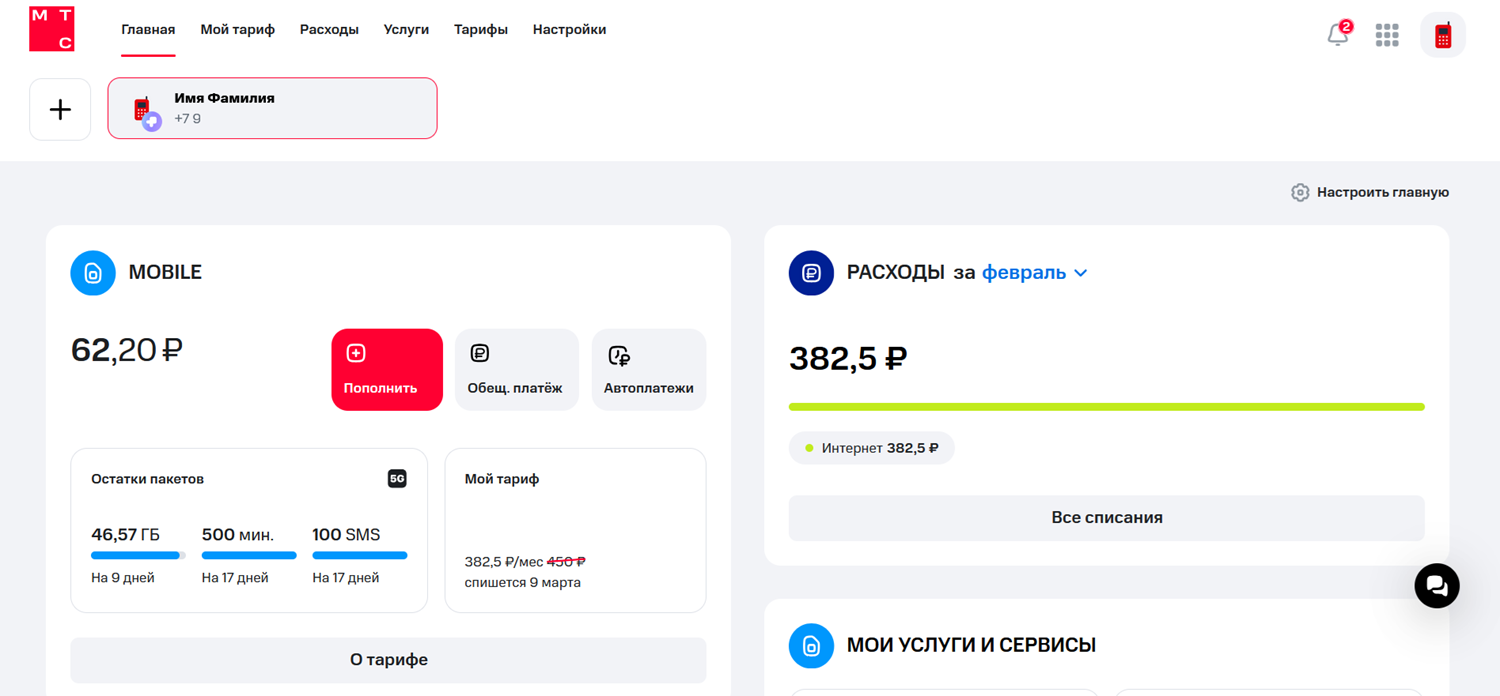
Преимуществом мобильного приложения также является возможность подключения нескольких номеров, как и на сайте. Для этого достаточно нажать на иконку профиля в верхнем левом углу, чтобы добавить номер. В этом разделе также можно настроить обновление данных из Госуслуг, запретить управление своим номером другим пользователям, если ранее выдали такое разрешение.
Просто переключаясь между номерами (свайп в сторону на главном экране), можно получать всю необходимую информацию по выбранному телефону. Для авторизации используются данные для входа номера, по аналогии с основным, только при привязке номера к своему аккаунту. В последующем управлять дополнительными номерами будет доступно зайдя в профиль основного номера, как через веб-сайт, так и в приложении.
Для управления несколькими номерами через сайт необходимо нажать на значок с “плюсом” слева от своего номера. Номера могут быть оформлены не на одного абонента, а также принадлежать разным регионам. В приложении и на сайте также можно использовать номера, закрепленные за другими регионами, управлять договорами на домашний интернет.
Для переключения между уже добавленными номерами на сайте достаточно вверху страницы кликнуть на нужный. В приложении переключаться между профилями еще проще — просто проведите вверху страницы вправо или влево.
Позаботился оператор и о безопасности использования системы самообслуживания через сайт. Если войти в свой кабинет, и не совершать никаких действий более двадцати минут, то потребуется новая авторизация в системе. Несмотря на это рекомендуем всегда использовать выход из системы, если используете сервис не со своего телефона, и личного компьютера.

Также советуем не отключать оповещения по SMS при входе в личный кабинет с компьютера или другого устройства. Это позволит всегда знать, что выполнен новый вход в профиль номера. Для этого необходимо открыть вкладку “Настройки”, и далее выбрать “Вход и безопасность”. В приложении нажмите на иконку профиля вверху основной страницы, выберите вкладку “Безопасность”, выберите и настройте “Способ входа”. На этих вкладках также можно изменить установленный пароль для входа без запроса SMS-кода.
Выводы
МТС предлагает абонентам различные варианты управления своим номером, которые значительно облегчают использование сотовой связи. При использовании сервиса “Мой МТС” не потребуется ожидать свободного оператора при звонке консультанту, и запоминать множество коротких номеров и кодов.
Всего в несколько кликов можно управлять услугами и тарифным планом, совершать пополнение в онлайн, и получить актуальную информацию о состоянии баланса в онлайн. А если вопросы возникнут, то задать их можно через чат — там операторы отвечают быстрее, чем при голосовом вызове, а историю переписки можно сохранить на телефон или компьютер в текстовом файле, или просто открыть историю сообщений.











